アプリをインストールする
始める前に、Figmaでカスタムフォントを使用する方法は2つあります。
Figmaフォントインストーラーアプリを入手しましょう。これにより、ブラウザでFigmaを使用しながらシステムフォントにアクセスできます。macOSおよびWindows用のダウンロードリンクはこちらです。
フォントをインストールする
カスタムフォントを使用する
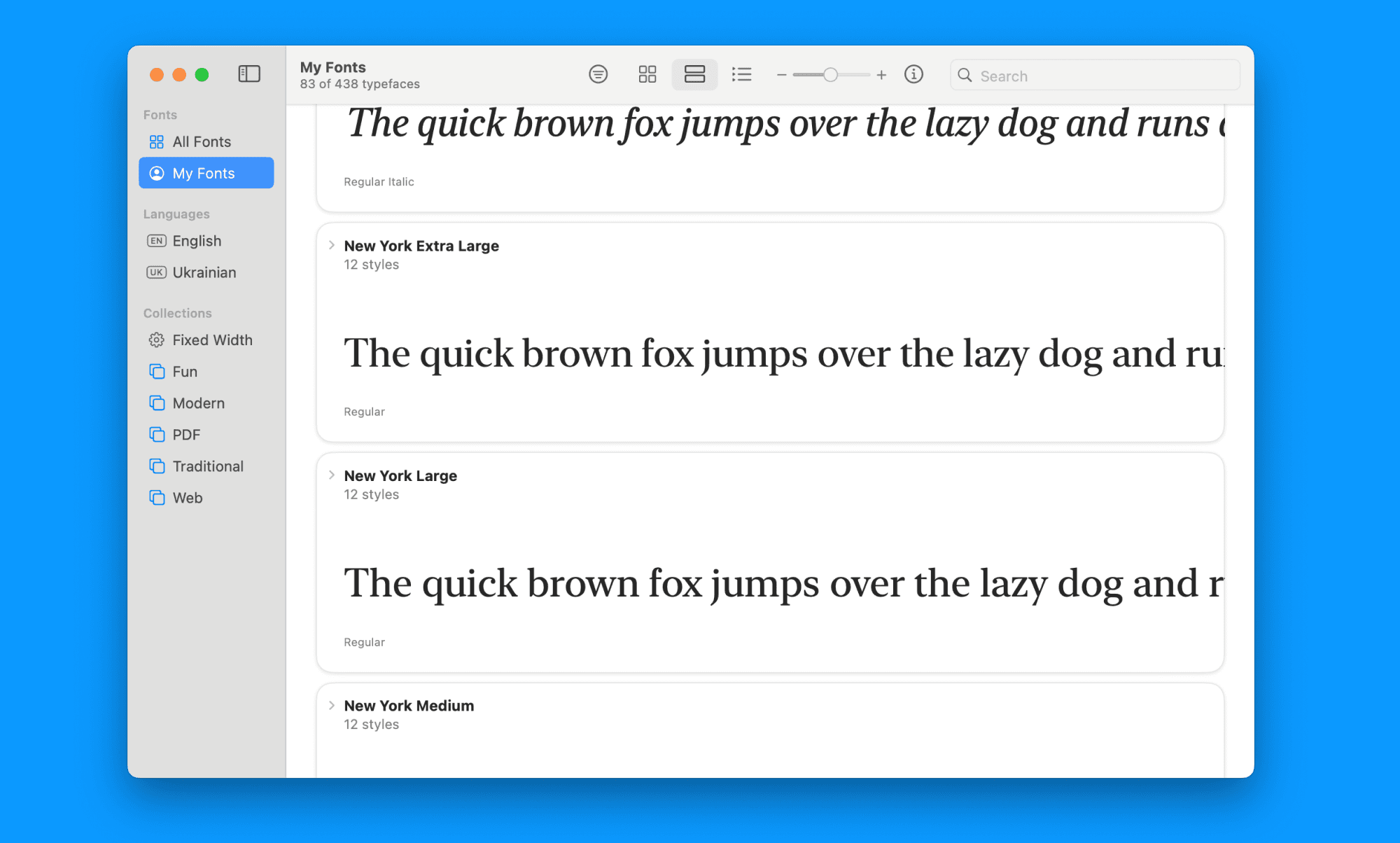
フォントがFigmaに表示される前に、コンピュータにインストールする必要があります。好みのフォントのOpenType (.OTF)またはTrueType (.TTF)ファイルをダウンロードし、ダブルクリックして指示に従ってください。
Google Fontsを使用する
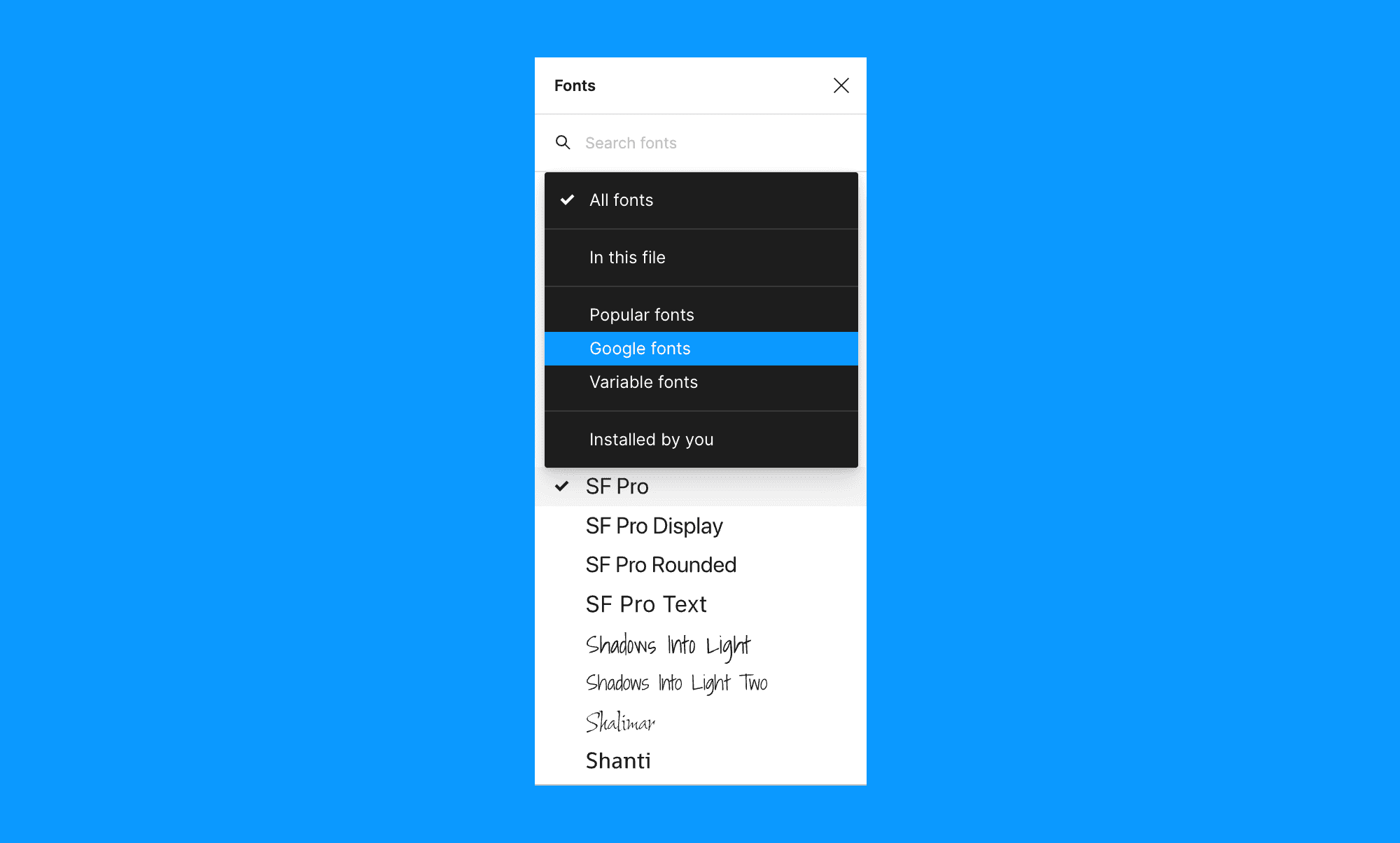
朗報です!FigmaはデフォルトでGoogleフォントをサポートしています。それらだけを表示するようにフィルターすることができます。フォントを選択して「すべてのフォント」をクリックしてください。そこに「Googleフォント」セクションがあります。
Adobeフォントを使用する
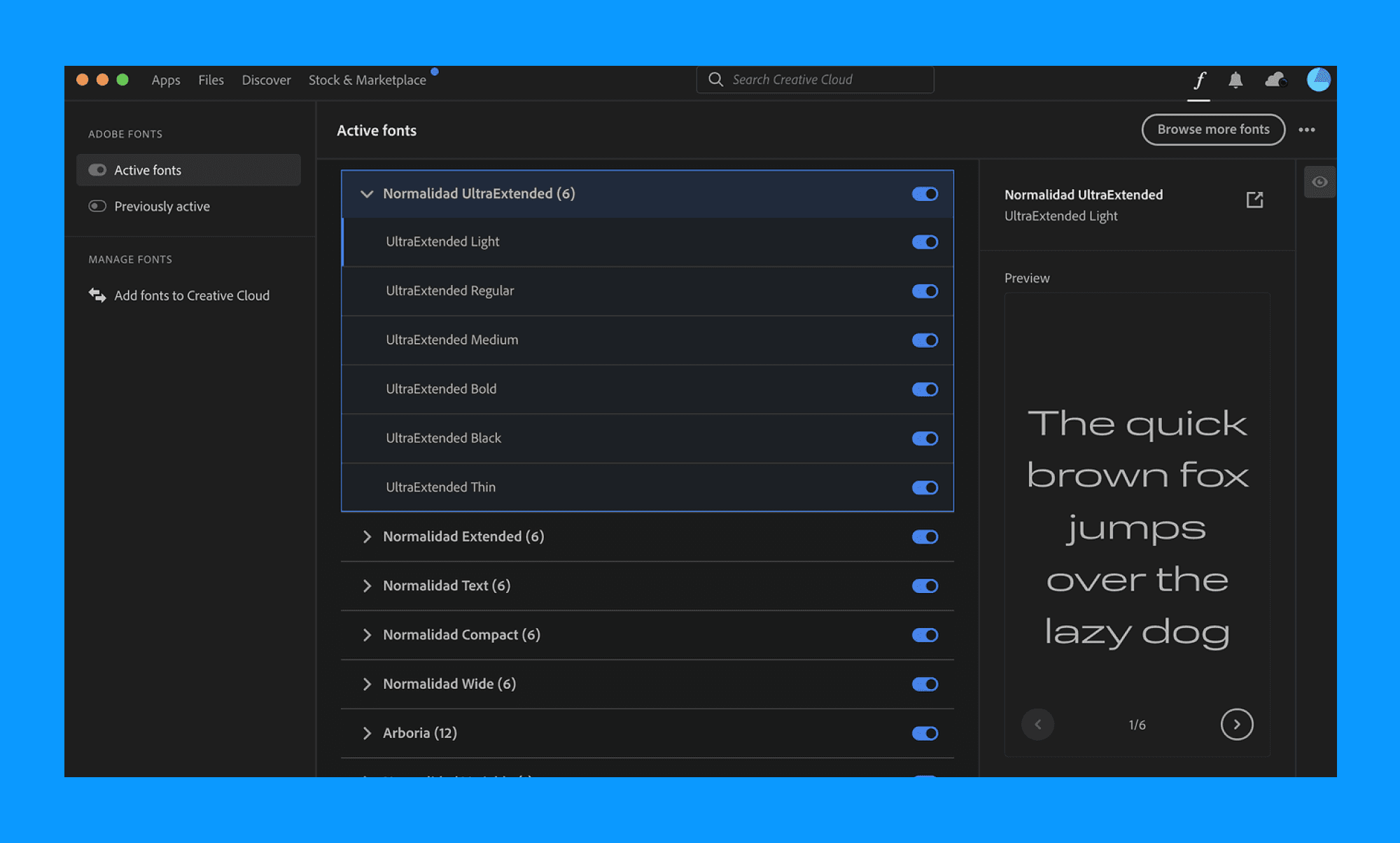
Adobeは、一定期間フォントが使用されなかった場合、再ダウンロードを必要とします。Creative Cloud Appでフォントが有効になっていることを確認してください。
CCアプリでフォントタブに移動
アクティブフォントを開き、Figmaで表示したいフォントを有効にします
Figmaでフォントを使用する
Figmaを開いている間にフォントをインストールした場合、アプリを閉じて再起動してください。そうすれば使用できるようになります!
テキストツール(T)を選択するか、既存のテキスト要素をクリックします。
テキストプロパティパネルで、フォント名をクリックしてフォント選択メニューを開きます。
リストをスクロールするか、インストールしたフォントの名前を入力します。見つけたらクリックして適用します。
カスタムフォントでのコラボレーション
チームで作業している場合、デザインを編集する可能性のあるメンバー全員がカスタムフォントをコンピュータにインストールしていることを確認してください。そうでないと、適用したフォントを使用できません。
Figmaは、フォントが欠落している場合、ユーザーに警告を出し、異なるフォントに置き換えるか、欠落しているフォントをインストールするよう案内します。
無料フォントをお探しですか?
Figma内でフォントを使用する方法を学んだ今、プロジェクトにぴったりのクールなフォントを選ぶ時です。私たちの厳選したオープンソースフォントコレクションを無料でお使いいただけます。




